IBM SPSS Statistics 多元方差分析 研究的是多个自变量与多个因变量的相互关系,也被称为多变量分析,与单变量分析有区别。多元方差分析的条件与单方差分析、多因素方差分析显示,都......
2023-06-20 264 SPSS多元方差分析法
我们在用IBM SPSS进行数据分析的时候,经常会遇见这样一种情形,想把不符合自己分析要求的数据全部筛掉。我们把这些要筛掉的数据叫作无效数据,无效数据不筛选掉不但会降低分析的效率,而且会影响最终结果的准确性。
要想提高准确性就要从低价值密度的数据中筛去我们用不到的数据,留下我们需要的数据,然后在此基础上进行数学加工,最终得出想要的结果。在此过程中我们不可能一条一条地将数据筛掉,这样做时间和精力都不允许,就算完成了准确率也无法得到保障。
我们可以把各种数据源导入IBM SPSS,然后在其中完成数据筛选,接着做分析,最终得出结果。我将在下文用几个简单的步骤来教大家用IBM SPSS完成数据筛选。
1、导入数据
SPSS可以支持各种数据源,我们常用的Excel、txt等都可以作为数据源导入。如果想要了解更多的数据源导入方式,可以自行去IBM SPSS官网查看相关的文档。
我们先在菜单栏中点击“打开”按钮,在下一级菜单中点击“数据”按钮。
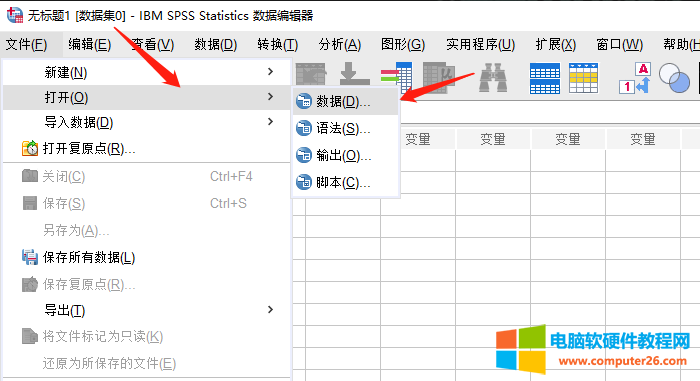
图1:按钮在菜单栏中的位置
接着会出现打开数据界面,我们需要将文件类型选择为Excel,然后再选择所需要的文件点击打开。我用的是Excel作为数据源,大家可以根据自己的情况来选择。
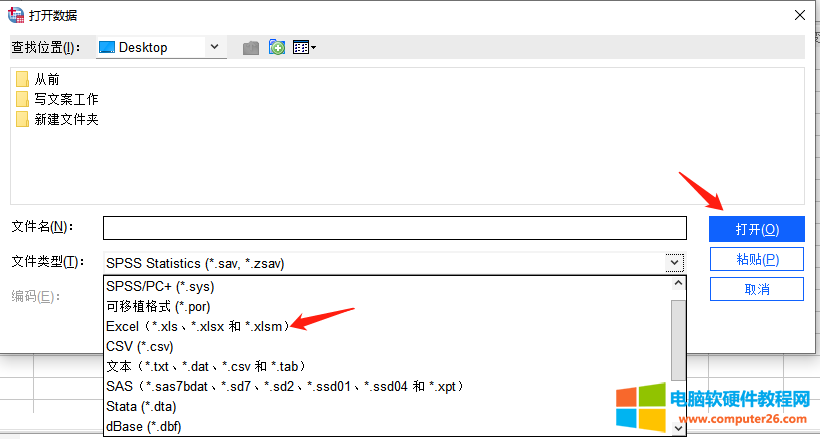
图2:打开数据界面
点击打开过后根据软件给出的提示,直接可以将数据导入到SPSS中。
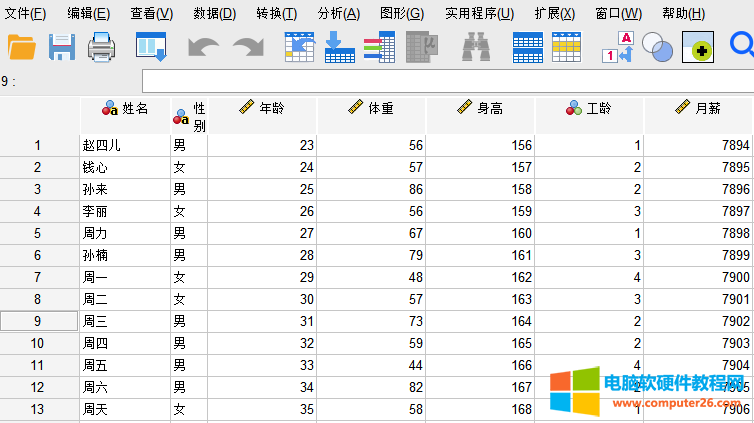
图3:数据界面展示
2、对数据进行筛选
在菜单栏中点击“数据”按钮,再点击下级菜单的“选择个案”按钮。
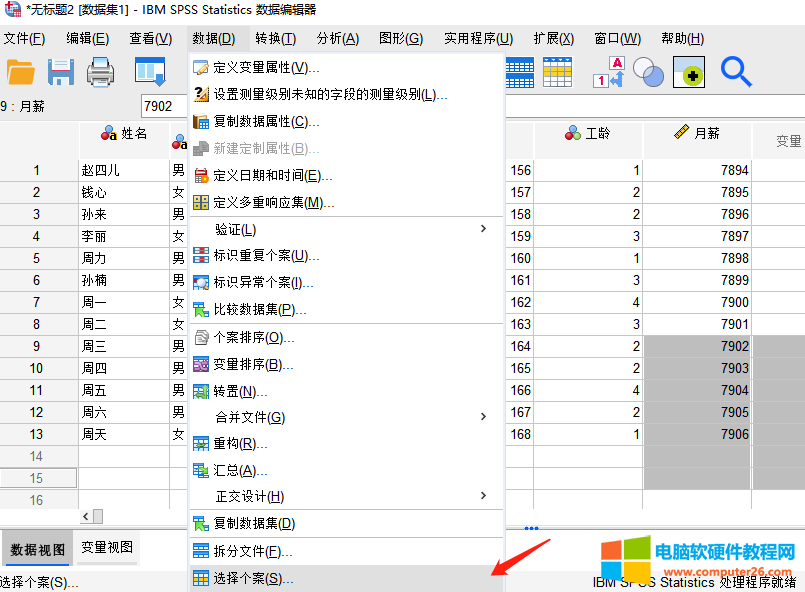
图4:筛选菜单选择界面
3、选择要进行筛选的变量
首先我们要选择按什么变量进行筛选,选择的变量将成为筛选的约束条件。比如图中选择的是年龄,那就以年龄大于27作为约束条件。第一步我们选择一个变量作为约束条件,第二步点击“如果条件满足”按钮,第三步点击下方“如果”按钮。
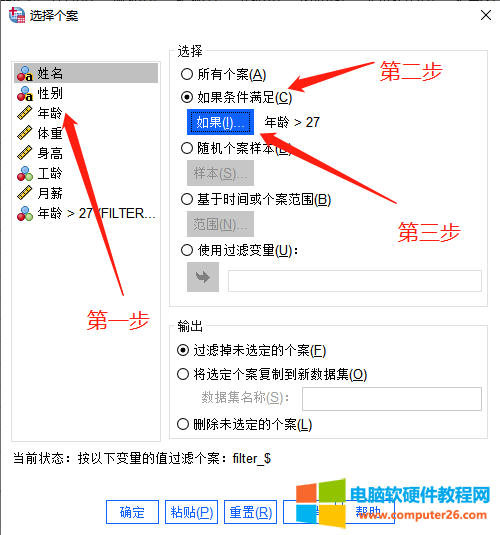
图5:选择个案界面
4、编辑具体的约束关系
进入到具体约束关系编辑界面后,需要给出约束关系式。第一步我们把相应的变量(图中是年龄)加入到右侧的关系栏中,然后用下方的数学符号编辑关系式,图中我选择的关系式为>27,大家可以自行编辑。
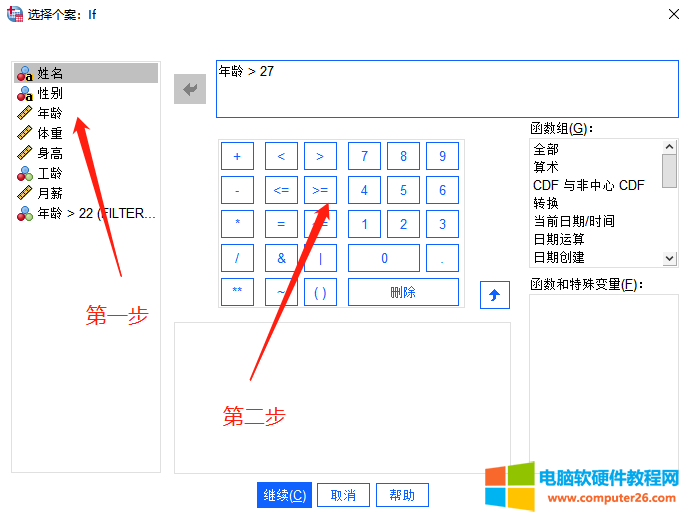
图6:约束关系编辑界面
5、最终结果展示界面
如图所示打上“斜杠”的数据会被冻结,被冻结并不意味着被删除,只是在接下来的分析中并不会被加入分析。需要注意筛选数据并不是把数据删除,因为这些被筛选的数据在本次分析中不会被用到,并不代表在下次分析中不会被用到。所以我们只是将它冻结,并没有删除。

图7:最终结果展示界面
筛选数据是数据分析中较为常见的问题,需要注意只有在数据彻底没用的时候才可以删除,否则我们需要把数据冻结来完成筛选。
标签: SPSS筛选无效数据
相关文章
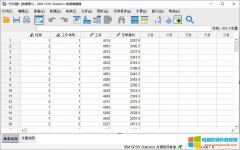
IBM SPSS Statistics 多元方差分析 研究的是多个自变量与多个因变量的相互关系,也被称为多变量分析,与单变量分析有区别。多元方差分析的条件与单方差分析、多因素方差分析显示,都......
2023-06-20 264 SPSS多元方差分析法
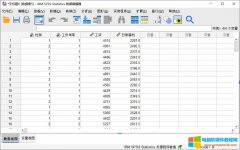
本文将会重点介绍如何解读多元方差分析的检验结果。由于多元方差分析中涉及到多个自变量与因变量,因此其检验结果会包括自变量与因变量的主效应检验、自变量间的交互效应,以......
2023-06-20 227 SPSS多元方差分析

单因素方差分析 属于比较平均值类的参数检验法,检验的是各组均值是否有显著性差异。其检验需满足的前提是:(1)数据的总体服从正态分布,(2)各个总体的方差相等,符合方差......
2023-02-05 223 SPSS单因素方差分析
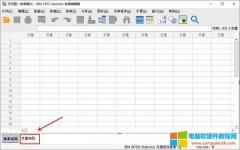
数据分析指的是使用各种统计方法,如随机抽样、普查等方式收集大量的数据,并对其执行统计分析的过程,因此,数据是执行分析的基础。 那么,该如何将收集到的数据导入到IBM S......
2023-01-15 227 SPSS数据文件的建立 SPSS创建与导入方法